محاذاة النص أو تدويره في خلية

إذا كنت تريد تغيير الطريقة التي تظهر بها البيانات في خلية، فيمكنك تدوير زاوية الخط أو تغيير محاذاة النص.
تغيير اتجاه النص في خلية
-
حدد خلية أو صفاً أو عموداً أو نطاقاً.
-
حدد الصفحة الرئيسية > الاتجاه

يمكنك تدوير النص لأعلى أو لأسفل أو باتجاه عقارب الساعة أو عكس اتجاه عقارب الساعة، أو محاذاة النص عموديا:
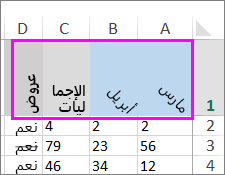
تدوير النص إلى زاوية دقيقة
-
حدد خلية أو صفاً أو عموداً أو نطاقاً.
-
حدد اتجاه > الرئيسي

-
ضمن الاتجاه على الجانب الأيمن، في المربع درجات ، استخدم السهم لأعلى أو لأسفل لتعيين العدد الدقيق للدرجات التي تريد تدوير نص الخلية المحدد.
تقوم الأرقام الموجبة بتدوير النص لأعلى. تقوم الأرقام السالبة بتدوير النص لأسفل.
محاذاة عمود أو صف
ابدأ بتحديد الخلية أو الخلايا التي تريد محاذاتها. يمكنك محاذاة النص في خلية واحدة أو نطاق خلايا أو صف أو صفوف أو عمود أو أعمدة أو ورقة العمل بأكملها. (استخدم Ctrl+A لتحديد كافة الخلايا.)
-
حدد الخلايا التي تريد محاذاتها.
-
على علامة التبويب الصفحة الرئيسية ، في المجموعة محاذاة ، حدد خيار محاذاة أفقية:

محاذاة لليسار

توسيط

محاذاة لليمين
-
على علامة التبويب الصفحة الرئيسية ، في المجموعة محاذاة ، حدد خيار محاذاة عمودية:

محاذاة علوية

محاذاة متوسطة

محاذاة لأسفل
تدوير النص
نحن متأسفون. Excel للويب ليس لديك خيار اتجاه الخط لتطبيق نص عمودي أو تدوير النص بزاوية.
للتعبير عن اهتمامك بوجود هذه الميزة في Excel للويب ، يرجى الانتقال إلى مربع اقتراح Visio والنقر فوق الزر تصويت .
إذا كان لديك تطبيق Excel لسطح المكتب، فيمكنك استخدامه لفتح المصنف وتدوير النص هناك.
محاذاة النص
تتيح لك خيارات المحاذاة تحديد موضع النص داخل خلية على المحور الأفقي وعلى المحور العمودي.
-
حدد خلية أو صفاً أو عموداً أو نطاقاً.
-
في علامة التبويب الصفحة الرئيسية ، في المقطع محاذاة، حدد خيار محاذاة:
-

محاذاة علوية

محاذاة متوسطة

محاذاة لأسفل

محاذاة لليسار

توسيط

محاذاة لليمين
نص مسافة بادئة
يمكنك المسافة البادئة للنص أو التراجع عن المسافة البادئة.
-
حدد خلية أو صفاً أو عموداً أو نطاقاً.
-
في علامة التبويب الصفحة الرئيسية ، في المقطع محاذاة ، حدد خيار المسافة البادئة:
-
تؤدي زيادة المسافة البادئة

-
إنقاص المسافة البادئة

-
إذا كنت تريد تغيير الطريقة التي تظهر بها البيانات في خلية، فيمكنك تدوير زاوية الخط أو تغيير محاذاة النص.
تغيير اتجاه النص في خلية
-
حدد خلية أو صفاً أو عموداً أو نطاقاً.
-
حدد الصفحة الرئيسية > الاتجاه

يمكنك تدوير النص لأعلى أو لأسفل أو باتجاه عقارب الساعة أو عكس اتجاه عقارب الساعة، أو محاذاة النص عموديا:
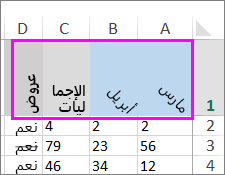
تدوير النص إلى زاوية دقيقة
-
حدد خلية أو صفاً أو عموداً أو نطاقاً.
-
حدد اتجاه > الرئيسي

-
ضمن الاتجاه على الجانب الأيمن، في المربع درجات ، استخدم السهم لأعلى أو لأسفل لتعيين العدد الدقيق للدرجات التي تريد تدوير نص الخلية المحدد.
تقوم الأرقام الموجبة بتدوير النص لأعلى. تقوم الأرقام السالبة بتدوير النص لأسفل.
محاذاة عمود أو صف
ابدأ بتحديد الخلية أو الخلايا التي تريد محاذاتها. يمكنك محاذاة النص في خلية واحدة أو نطاق خلايا أو صف أو صفوف أو عمود أو أعمدة أو ورقة العمل بأكملها. (استخدم ⌘+A لتحديد كافة الخلايا.)
-
حدد الخلايا التي تريد محاذاتها.
-
في علامة التبويب الصفحة الرئيسية ، حدد خيار محاذاة أفقية:

محاذاة لليسار

توسيط

محاذاة لليمين
-
في علامة التبويب الصفحة الرئيسية ، حدد خيار محاذاة عمودية:

محاذاة علوية

محاذاة متوسطة

محاذاة لأسفل
هل تحتاج إلى مزيد من المساعدة؟
يمكنك دائماً الاستفسار من أحد الخبراء في مجتمع Excel التقني أو الحصول على الدعم في المجتمعات.










